Első lépésként add meg a feladat megnevezését, válassz a feladathoz tartozó kategóriák közül (több is választható), add meg az ajánlott korosztályokat, majd tallózz egy alapértelmezett képet.
A feladathoz tartozó képeket egy külsős rajzoló program segítségével hozhatod létre.
Ajánlott rajzoló programok:
Ezen programok segítségével minőségi rajzokat készíthetsz, majd ezeket jpg vagy png formátumban elmentve töltheted fel azt a kívánt feladathoz.
Képek maximális mérete: 3MB
Támogatott kép formátumok: jpg, jpeg, png
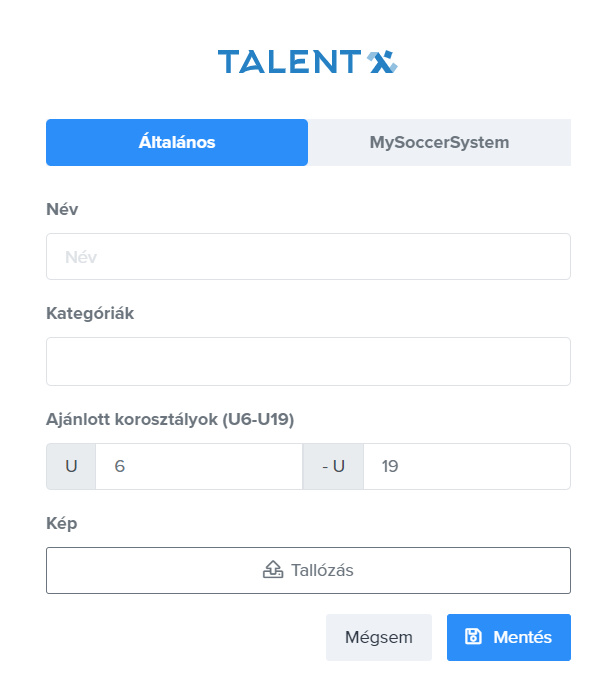
Amint a „Mentés” gomb segítségével elmented az új feladatot, az be is kerül feladatbankba és kereshetővé válik. Az előzőleg megadott adatokat és mindenképpen érdemes és kell is bővíteni, pontosítani, melyre a feladat hozzáadását követően azonnal lehetőséget ad a rendszer. Bővítési vagy módosítási lehetőséged később is van, melyet a feladat kiválasztásával és nevére kattintásával felugró felületen tudsz megtenni.
Itt van lehetőséged a feladat pontos leírásának megadására.
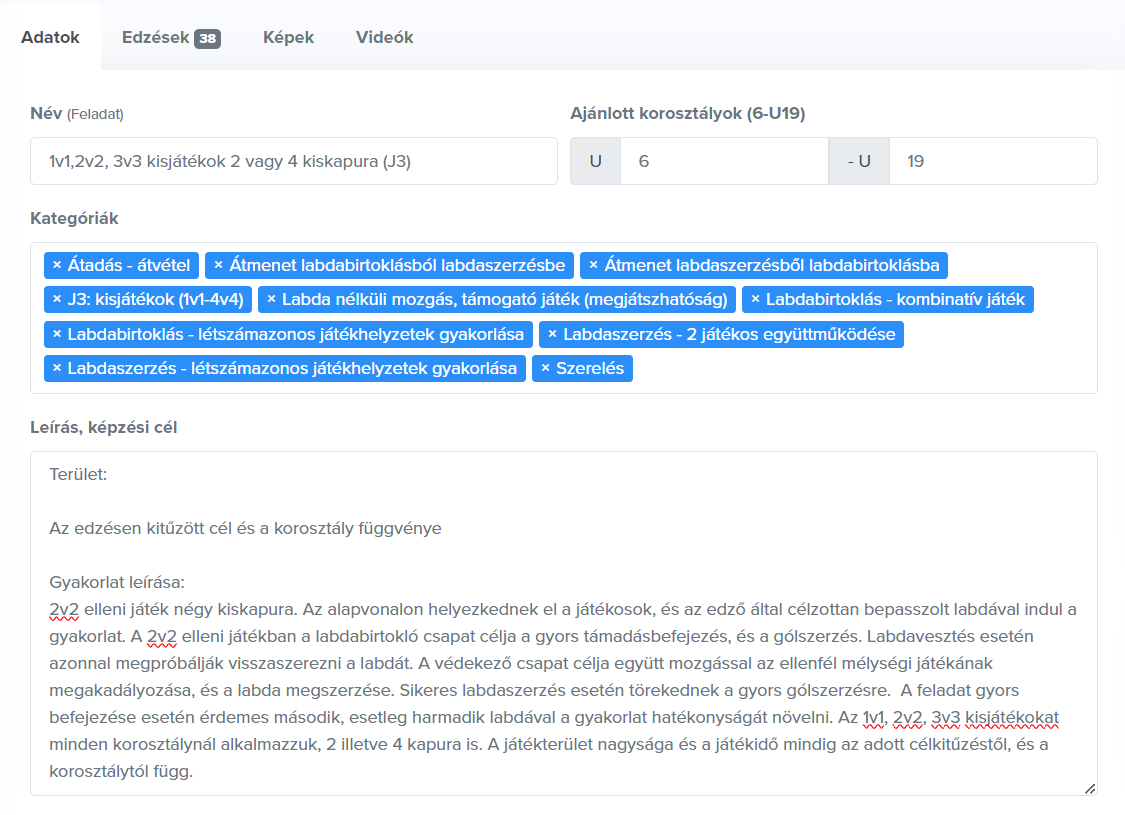
Feladat adatai
Módodban áll coaching pointok beállítására is.
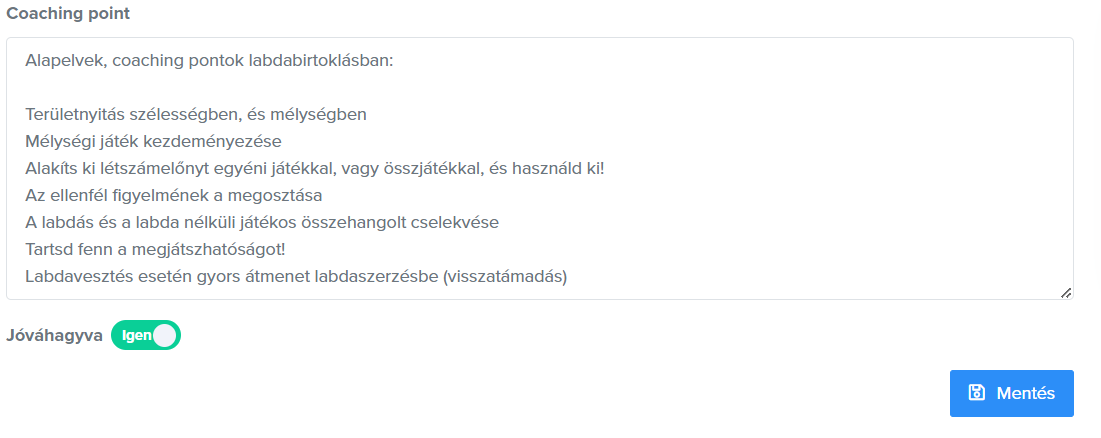
Feladatok jóváhagyása
A feladatbankban lévő kollégák által létrehozott feladatokat adminisztrátor, vagy szakmai jogosultsággal rendelkező felhasználóknak van lehetősége jóváhagyni.
A továbbiakban a feladatbankban szűrési feltételként alkalmazhatod, hogy a jóváhagyott, vagy pedig a jóváhagyásra váró feladatokat szeretnéd megjeleníteni.
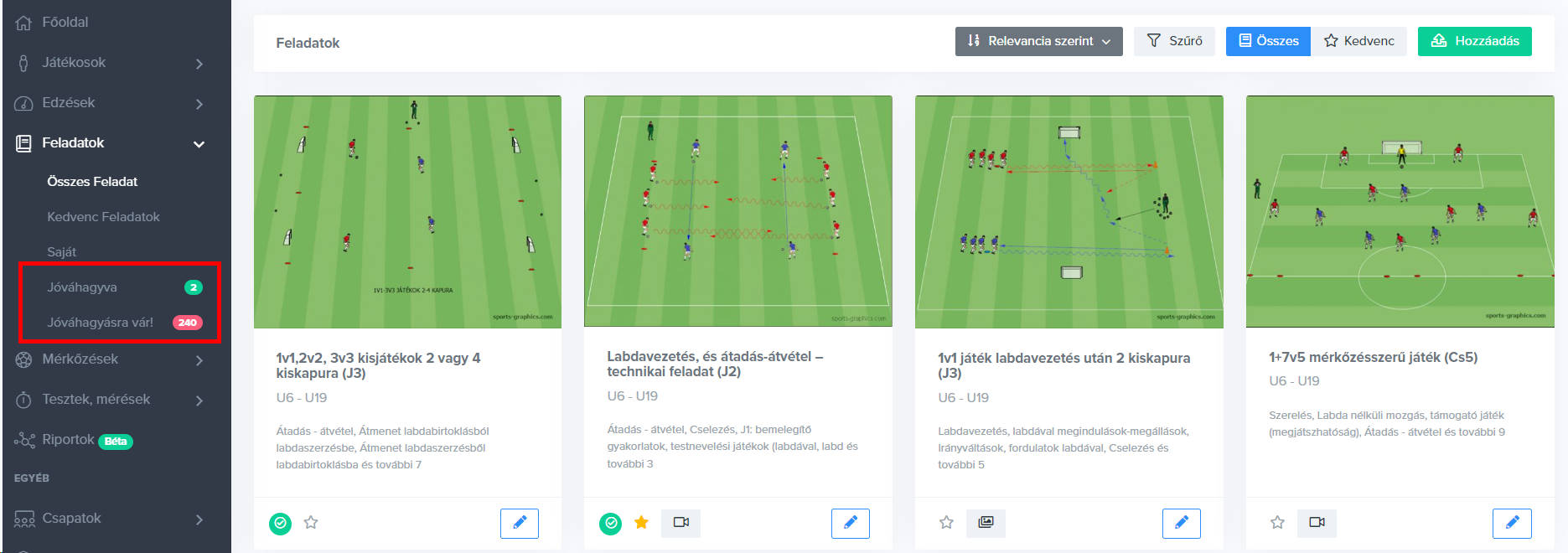
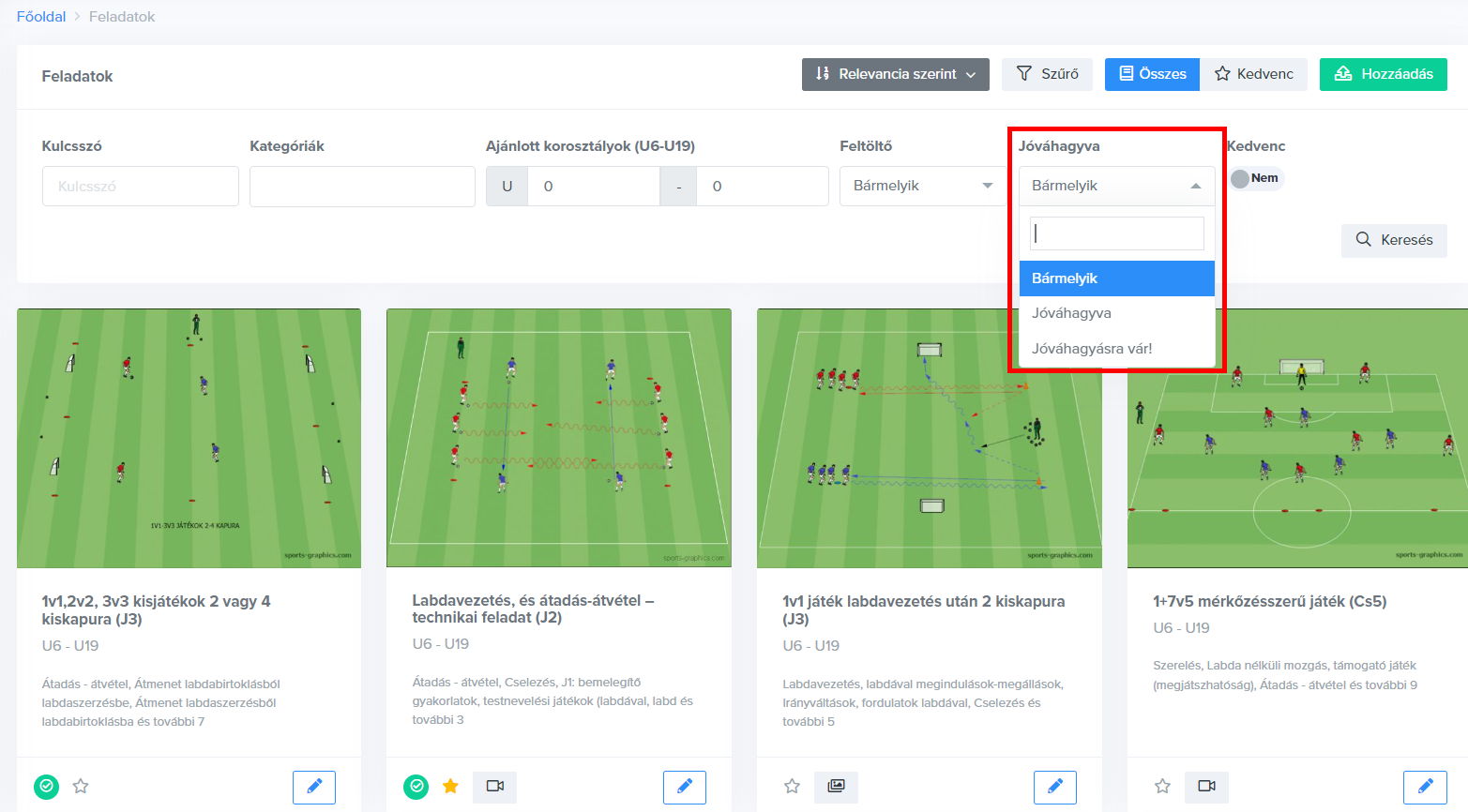
Edzések
Adott feladat „Edzések” menüpontjában megtekintheted, hogy a feladat, hányszor, melyik edzéseken, illetve milyen időpontokban lett alkalmazva.
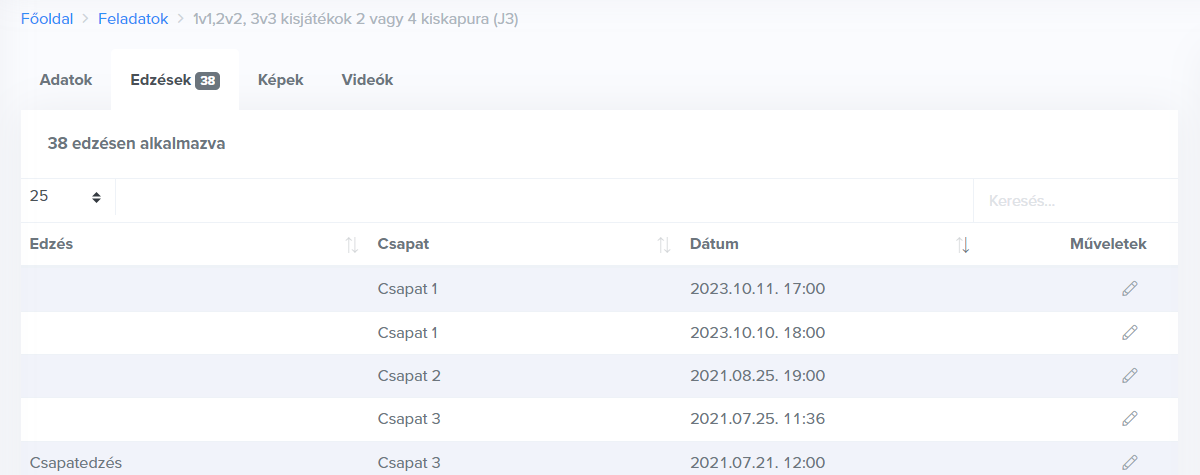
Képek, Videók
A feladatokhoz a „Képek” almenüben van lehetőséged több képet csatolni. A „Hozzáadás” gombra kattintva tölthetsz fel új képeket, melyeket sorrendbe tehetsz feltöltés után.
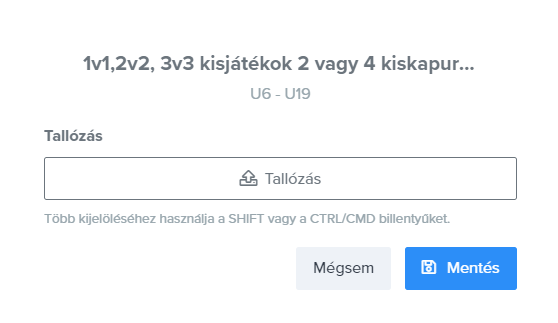
A feladatokhoz videó hozzákapcsolására is van lehetőség, a „Videók” almenüben, melyet a már előzőekben bemutatott módszerrel tehetsz meg. Egy videó feltöltésekor add meg a videó elnevezését, valamint hivatkozását. Ezek a hivatkozások általában Hudl vagy YouTube linkek, de a rendszer bármilyen hivatkozás beillesztését támogatja.
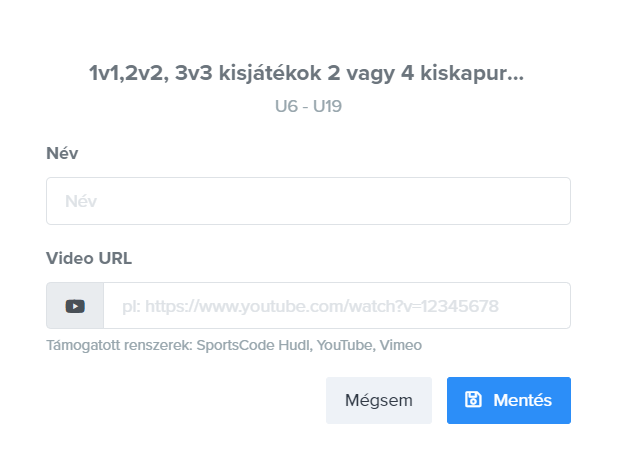
A feladat borítóképét a jobb oldalán adhatod meg egy új kép betallózásával.
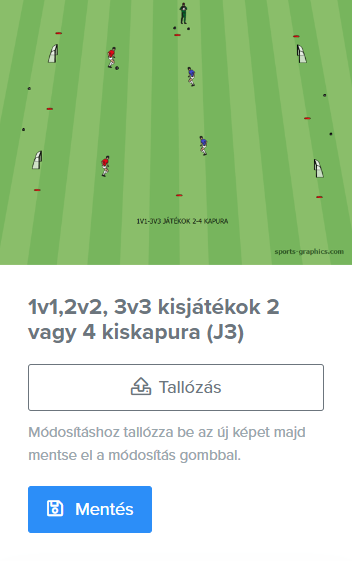
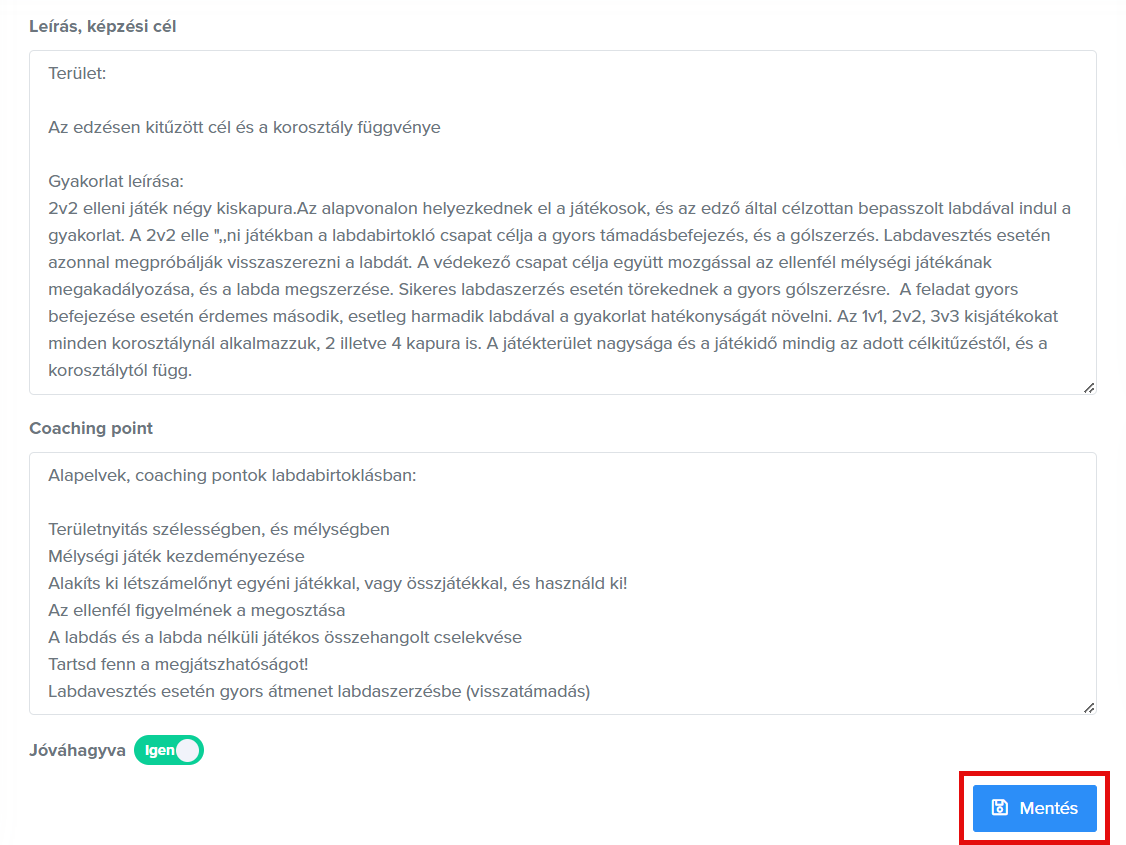
Az összes feladat közül kiválaszthatod azokat, melyeket legszívesebben használsz és megjelölheted őket Kedvencként, ezáltal későbbiekben, ha tudod, hogy ezek közül szeretnél egyet megtalálni, akkor elegendő a Kedvenc feladatok almenüre kattintanod és itt ezek lesznek megtalálhatóak.
Egy „átlag” feladatból úgy lesz „Kedvenc”, ha a feladat képének bal alsó sarkában levő csillag ikonra kattintasz, mely ezáltal aktiválódik és be is kerül a Kedvenc feladatok közé.
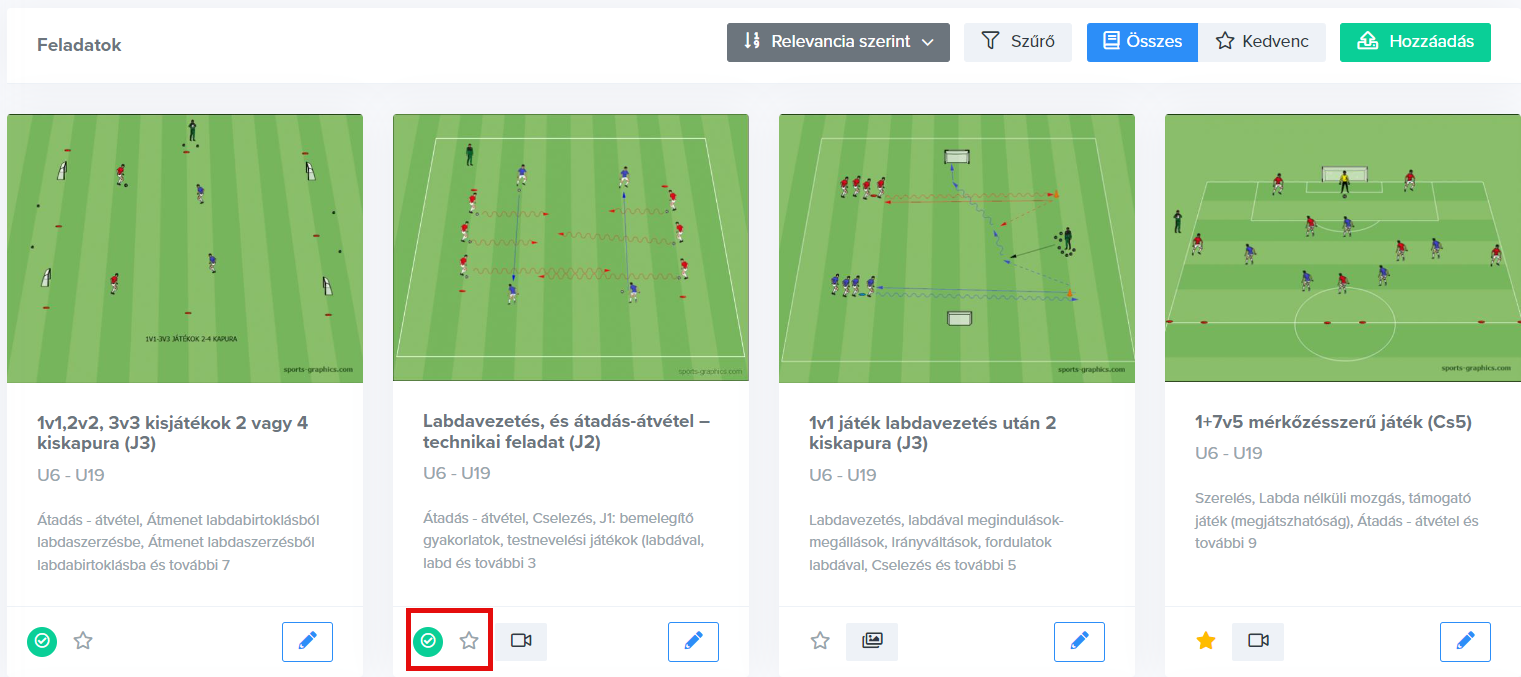
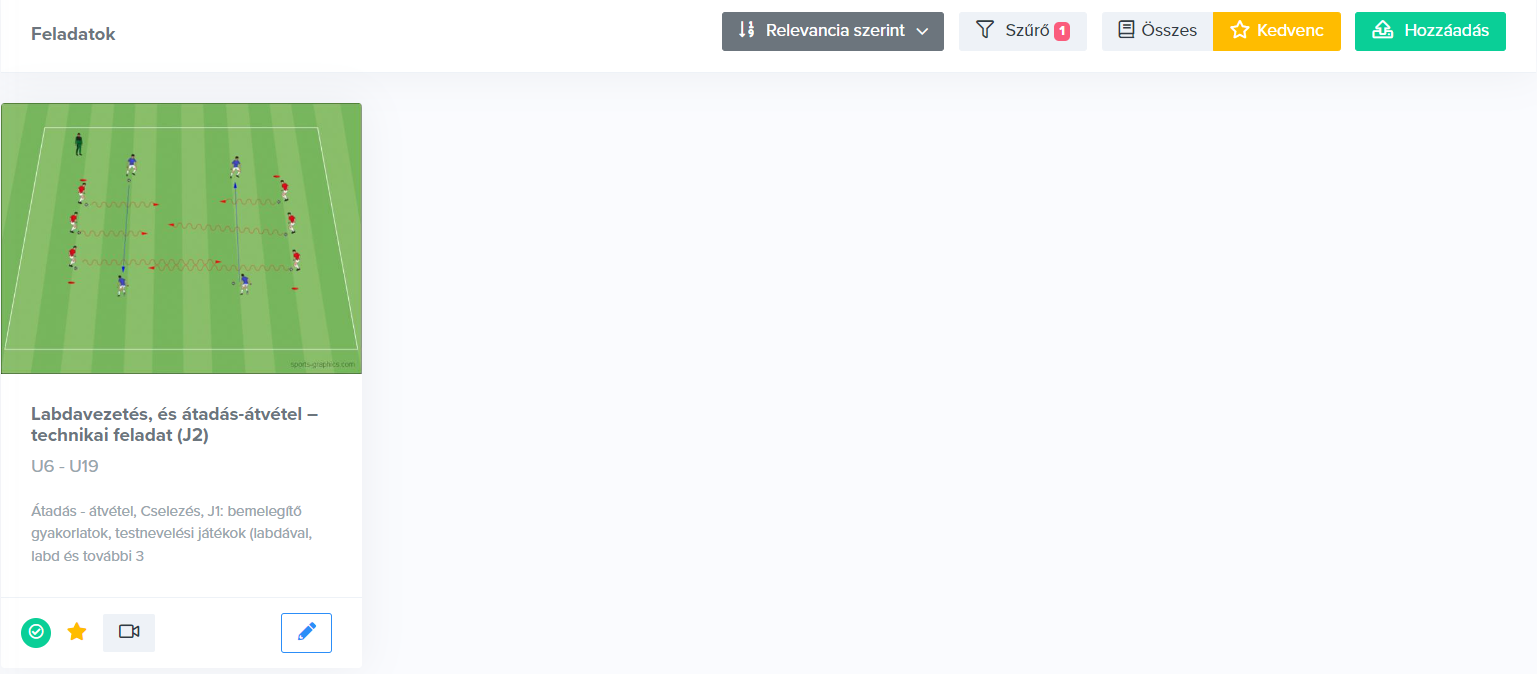
A rendszer lehetőséget nyújt a MySoccerSystem (labdarúgás) valamint a MyHandballSystem (kézilabda) nevű, magyar fejlesztésű rajzoló és tervező programmal való integrációra.
A feladat teljes feltöltésére (név, leírások, képek) egyetlen fájl tallózásával van lehetőséged. Válaszd a MySoccer/Handball System lapfület, majd tallózd a szoftverből kiexportált TalentX formátumú adatfájlt. A továbbiakban az adott feladathoz már csak a kategóriák közül kell választanod, minden más elemet a rendszer átemel.
Az egyes feladatok törölhetők is. Ezt mindenképpen érdemes megfontolnod, mert a törlés a teljes adatbázisból történik, így későbbiekben már nem vonható vissza. A program a „Törlés” gomb megnyomása után csak egy újabb megerősítést követően hajtja végre a feladatot.
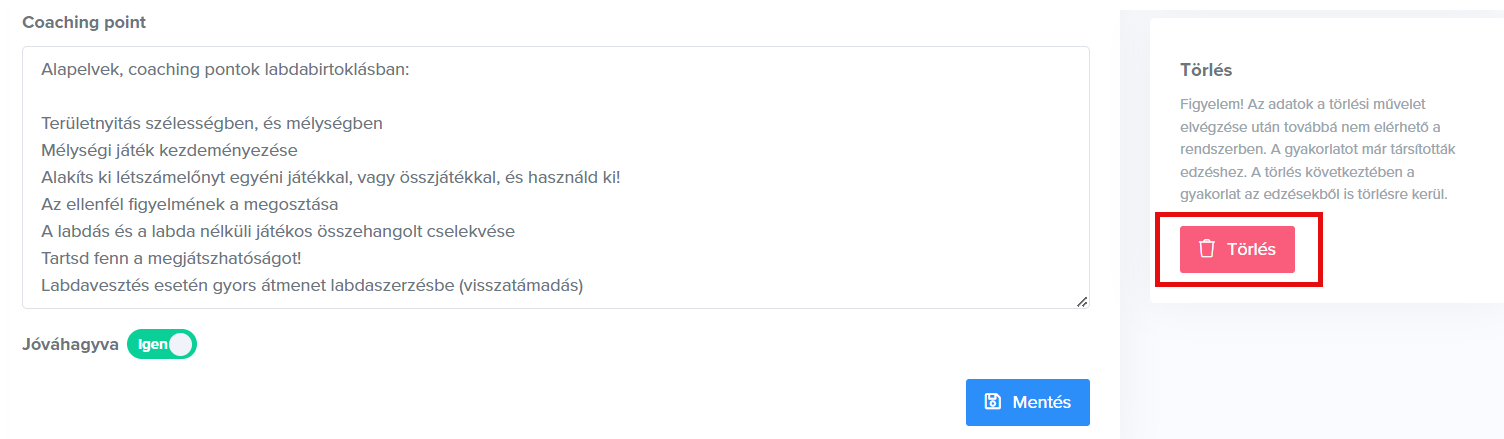
Feladat törlése